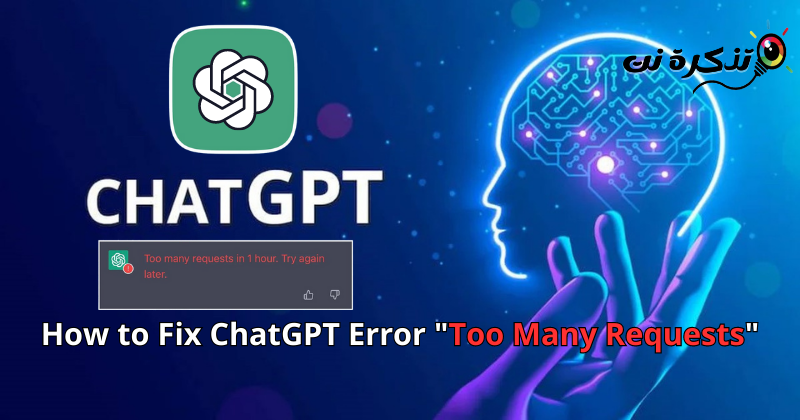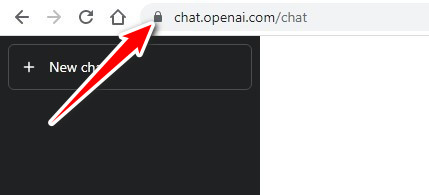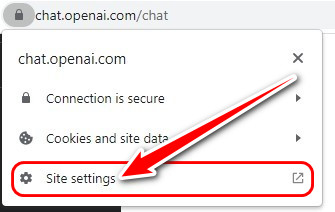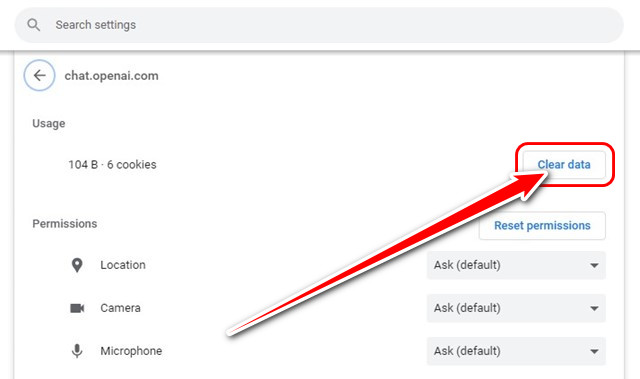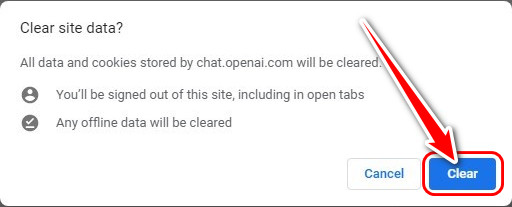오류를 수정하는 7가지 방법에 대해 알아보세요.1시간 동안 요청이 너무 많습니다. 나중에 다시 시도하세요단계별 ChatGPT.
gpt 채팅 또는 영어: ChatGPT 단 100개월 만에 XNUMX억 명의 활성 사용자 기반을 건드린 최초의 AI 구동 봇입니다. AI 기반 챗봇 OpenAI على GPT-3 و GPT-4 (채팅 GPT 플러스) 매우 유용합니다.
더 많은 사용자가 ChatGPT에 가입하여 시도함에 따라 기존 ChatGPT 사용자는 서버 과부하로 인해 문제가 발생할 수 있습니다. 엄청난 서버 부하 및 중단으로 인해 ChatGPT가 작동하지 않을 수 있습니다.
또한 일상적인 유지 관리 중에 ChatGPT가 작동하지 않을 수 있으며 다양한 유형의 오류가 표시될 수 있습니다. 많은 사용자를 괴롭히는 가장 일반적인 ChatGPT 오류 중 하나는 "429 너무 많은 요청".
AI 챗봇에게 질문을 한 후 챗봇은 “1시간 동안 요청이 너무 많습니다. 나중에 다시 시도하세요이는 한 시간에 너무 많은 요청이 있다는 것을 의미합니다. 나중에 다시 시도하십시오. 동일한 오류가 표시되면 이 가이드를 계속 읽고 문제를 해결하세요.
ChatGPT에 "너무 많은 요청" 오류가 나타나는 이유는 무엇입니까?
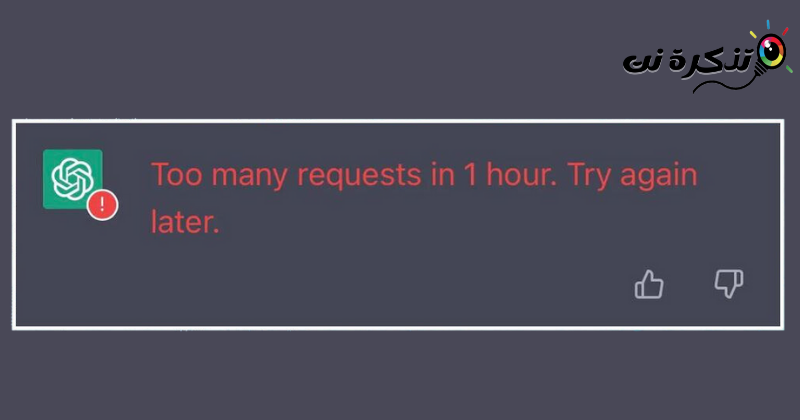
오류가 나타납니다1시간 동안 요청이 너무 많습니다. 나중에 다시 시도하세요보통 질문을 한 후에. ChatGPT는 무료 서비스이기 때문에 숨겨진 가격 상한선이 있습니다.
가격 한도에 도달할 가능성이 있으므로 짧은 시간 내에 챗봇에 무제한 질문을 할 수는 없습니다.
이제 한계가 무엇인지 궁금할 것입니다. ChatGPT는 이에 대해 공개되지 않았지만 사용자가 XNUMX분 및 XNUMX시간 동안 보낼 수 있는 요청 및 토큰 수에는 제한이 있습니다.
ChatGPT에서 "429 너무 많은 요청 오류"를 수정하는 방법
우리 모두는 오류 메시지의 실제 원인을 알고 있습니다. 그것을 해결하기 위해 할 수 있는 일은 거의 없습니다.
솔직히 말해서 실수를 풀 수는 없습니다.”1시간 동안 요청이 너무 많습니다. 나중에 다시 시도하세요ChatGPT에서는 오류가 다시 나타나지 않도록 몇 가지 조치를 취할 수 있습니다.
다음 줄에서 우리는 "1시간 동안 요청이 너무 많습니다. 나중에 다시 시도하세요“ChatGPT의 오류 메시지입니다. 시작하겠습니다.
1. ChatGPT 서버 다운 여부 확인

ChatGPT 오류 코드 429는 일반적으로 주어진 시간에 최대 요청 수를 초과했을 때 나타납니다. 그러나 서버가 다운되거나 과부하가 걸리면 ChatGPT가 문제가 될 수 있습니다.
다른 것을 시도하기 전에 ChatGPT 서버가 다운되었는지 확인하는 것이 좋습니다. ChatGPT가 전 세계적으로 다운되면 아무것도 할 수 없습니다. 서버가 복구될 때까지 기다려야 합니다.
복원되면 오류 없이 AI 챗봇에 다시 접속할 수 있습니다. ChatGPT가 다운되었는지 확인하려면 웹페이지를 방문하세요. status.openai.com. 웹 페이지에는 ChatGPT의 현재 상태가 표시됩니다.
2. 웹 브라우저를 다시 시작합니다.
많은 ChatGPT 플러그인 또는 확장 프로그램을 웹에서 사용할 수 있으며 이로 인해 문제가 발생할 수 있습니다. 악성 확장 프로그램은 종종 백그라운드에서 작업을 실행하여 브라우저에서 작동하는 ChatGPT를 방해할 수 있습니다.
따라서 모든 잘못된 확장자를 찾아 제거하기 전에 웹 브라우저를 다시 시작할 수 있습니다. 웹 브라우저를 다시 시작하면 브라우저를 트리거할 수 있는 오류 및 결함이 제거될 수 있습니다. ChatGPT 오류 코드 429.
3. ChatGPT 쿠키 삭제
여러 사용자가 ChatGPT 쿠키를 삭제하여 429 너무 많은 요청 ChatGPT 오류를 해결했다고 주장했습니다. 그래서 당신도 그렇게하려고 할 수 있습니다. 간단한 단계로 ChatGPT 쿠키를 삭제하는 방법은 다음과 같습니다.
- 먼저 방문 chat.openai.com/chat 웹 브라우저에서.
- 탭하다 자물쇠 아이콘 주소 표시줄의 URL 옆에 있습니다.
ChatGPT 주소 표시줄의 URL 옆에 있는 자물쇠 아이콘을 클릭합니다. - 그런 다음 표시되는 옵션에서 "사이트 설정이는 위치 설정을 의미합니다.
사이트 설정 선택 - 설정에서 버튼을 클릭합니다.클리어 날짜데이터를 지우려면.
데이터 지우기 버튼 - 웹사이트 데이터 지우기 확인 프롬프트에서 "초기화스캔을 확인합니다.
웹사이트 데이터 지우기 확인 프롬프트에서 지우기 버튼을 클릭합니다. - 변경 후 웹 브라우저를 다시 시작하여 ChatGPT 오류 코드 429를 수정하세요.
4. VPN 활성화 또는 비활성화

너무 많은 ChatGPT 요청을 받는 경우. 네트워크에 연결된 상태에서 나중에 다시 시도하세요. VPN ; VPN 연결을 비활성화하고 시도하는 것이 좋습니다.
VPN 서비스는 장치에 스팸 IP 주소를 할당할 수 있습니다. 이 경우 ChatGPT는 장치를 스팸 또는 봇으로 간주하여 서비스 사용을 차단할 수 있습니다.
그 반대도 사실일 수 있습니다. 실제 IP 주소에 플래그가 지정되어 있으면 오류가 발생합니다. 이 경우 VPN이 도움이 될 수 있습니다.
당신은 시도해야 VPN 활성화 및 비활성화 ChatGPT 오류 메시지를 해결하는 옵션으로 평준화되면.
5. 기다려
오류가 나타납니다429 너무 많은 요청주어진 시간에 최대 요청 수를 초과하면 ChatGPT에서.
위의 방법으로 오류를 해결하지 못하면 차선책은 기다리는 것입니다. ChatGPT를 다시 요청하려면 최소 15~30분을 기다려야 합니다..
6. 너무 빨리 요청하지 마세요.
ChatGPT를 사용하는 동안 사용량을 모니터링하는 것이 중요합니다. AI 챗봇은 무료이지만 너무 빨리 요청을 하면 OpenAI가 ChatGPT에 설정한 요청 제한에 도달할 수 있습니다.
오류가 표시되지 않더라도429 너무 많은 요청주문하는 동안 속도를 늦추는 것이 좋습니다. 주문 내역을 활용하여 주문 수를 줄일 수도 있습니다.
과부하를 방지하기 위해 요청을 짧고 정확하게 유지할 수도 있습니다. 즉, gpt 채팅 오류가 뜨지 않도록 요청하는 동안 속도를 줄여야 합니다.”너무 많은 요청" 미래에.
7. ChatGPT 대안 사용
ChatGPT는 가장 인기 있는 AI 챗봇일 수 있지만 유일한 것은 아닙니다. 구글이 최근 출시 음유 시인 Microsoft에는 인공 지능으로 구동되는 Bing이 있습니다. 이들은 모두 최고의 ChatGPT 대안입니다.
덜 인기있는 다른 ChatGPT 대안도 많이 있습니다. ChatGPT가 다운되었을 때 ChatGPT 대안을 사용하여 오류를 표시하거나 나중에 요청을 요청할 수 있습니다.
이것은 채팅 GPT에서 429 너무 많은 요청 오류를 수정하는 가장 좋은 방법 중 일부였습니다. 이 ChatGPT 오류를 해결하는 데 도움이 더 필요하면 의견에 알려주십시오.
다음에 대해 배우는 데 관심이 있을 수도 있습니다.
이 기사가 도움이 되었기를 바랍니다. "1시간 동안 요청이 너무 많습니다. ChatGPT에서 나중에 다시 시도하세요”. 의견에 의견과 경험을 공유하십시오. 또한 기사가 도움이 되었다면 친구들과 공유하십시오.